

作者: Nathan E. Malpass, 最新更新: 2018年4月23日
"是否有应用程序可以从iPhone打印短信?"
"如何从手机打印短信?"
如果您想找到一种解决方法,那么您来对地方了 从iPhone打印文本消息,继续阅读即可。
视频指南:如何从iPhone打印短信部分1。 我们为什么需要从iPhone打印文本消息第2部分。如何直接从iPhone打印文本消息第3部分。如何通过iTunes备份从iPhone打印文本消息第4部分。如何通过iCloud备份文件从iPhone打印文本消息总结
欢迎观看本文中的此视频,我们不会让您失望地指导您如何访问并打印来自 12 的消息/ 11 / X或其他iOS设备。 通过单击开始 视频制作 学习!!!
我们会 访问您的短信 借助 iOS 数据恢复工具。 一个工具可以做两个功能,酷! 如果您想了解有关上述视频中步骤的更多信息,请继续!
为什么我们有些人想从我们的iPhone打印短信???
有几个原因可以解释为什么您需要从iPhone获得邮件的硬拷贝。 有时您需要将其打印出来,可能是出于法律目的,或者仅仅因为您想与朋友,家人或同事共享,或者您可能需要将其用于商业交易。
如今人们甚至需要打印出通过短信发送的门票,收据甚至凭证。 传统上,这是通过电子邮件传达的,但随着现代技术的进步,这些文件和交易现在可以通过短信进行。
即使您连接到互联网,现在甚至可以使用iPhone的消息功能发送照片。 你想知道除了做截图之外还有其他方法可以做到这一点,然后直接从你的电脑打印出来。
虽然,也有一些情况会删除您需要的消息,这将使您更难实现打印出所需内容的目标。 有几个因素可能是导致此类事件的原因,您可能会意外删除它,最糟糕的情况是您的手机实际上已经崩溃,而且您不知道如何访问您的消息。
如果您之前没有备份它,这将是一个问题,但有一个修复程序,因此您无需担心。 我们有完美的工具可以帮助您找回丢失的消息,如果您想将其打印出来,您可以再次访问它。 但您无需再担心,因为本文将指导您如何从 iPhone 设备打印消息。
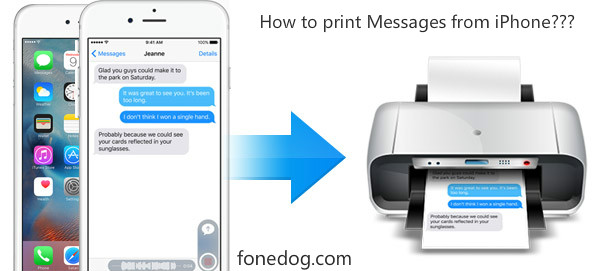
从iPhone打印短信
iOS 邮件恢复和打印 当您需要较旧或已删除邮件的情况出现时,该工具将为您提供帮助。 该程序将允许您访问或恢复您认为永久丢失的内容。 它是用户友好和安全的,只需单击几下。
无论是否备份,您都会感到松懈和满意,无论是否备份,您都会感到满意。我们有简单的步骤来指导您如何恢复可能需要打印的已删除邮件。
您只需要下载并安装 免费版本 开始这个过程然后你很高兴。
设置完成后,点击“开始扫描“。此时,您只需要等待FoneDog iOS数据恢复软件扫描您的iPhone以查找已删除的文件。

开始扫描iPhone设备 - Step2
扫描完成后,您会发现所有已删除的邮件现在都可以查看,包括现有邮件,所有邮件都会显示在屏幕上。
这次你可以预览每一个。 你现在可以点击“消息“或”消息附件“为了您阅读并选择您需要的那个并准备打印出来。

从iPhone设备预览消息 - Step3
另请参阅:
查看并选择了需要访问的邮件后,请点击“恢复“按钮。
这将开始检索您需要的内容,所有恢复的邮件将以“HTML”或“CSV”格式保存在您的计算机上。
由于它将直接保存到您的计算机,您现在可以选择要打印的多条消息。

从iPhone恢复和打印短信 - Step4
重要说明:保存在计算机上的消息将采用两种格式,“HTML”和“CSV”。 请注意,“HTML”是可打印的格式,也是您需要选择的格式。
如果你是那种想要一直保持文件安全的人,那么将它备份到iTunes上就可以让你轻松恢复你的信息然后打印出来。
运行FoneDog iOS数据恢复并选择“从iTunes备份文件中恢复“可以在屏幕的左侧找到。

从iTunes备份文件中提取已删除的文本消息 - 1
连接iPhone后,以下屏幕将提示您选择设备和创建的最新备份。
然后点击“开始扫描“按钮位于屏幕的右下角。

扫描您的PC上的iTunes备份 - 2
扫描完成后,您现在可以查看从手机中删除但已在iTunes上备份的消息。
您只需要点击“消息”或“消息附件”即可。 一旦你选择了你需要的那些,点击“恢复“按钮。
这会将您的计算机上的消息保存为“HTML”或“CSV”格式,现在您可以轻松访问这些格式,以便打印出来。
重要注意事项:打印前选择已保存文件的“HTML”格式。
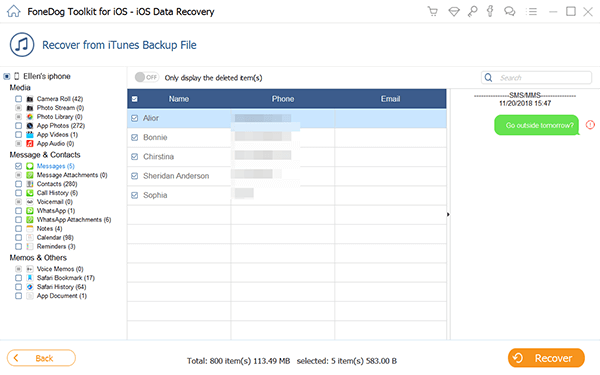
从iTunes备份文件预览和恢复已删除的短信 - 3
这是访问您需要打印的邮件的另一种方式,该邮件可能已删除但可以备份。 重要提示,尽管此过程成功且高效,但您必须记住始终在手机上启用iCloud备份。 从iCloud取回它们后,您现在可以轻松将它们打印出来。
启动并运行FoneDog iOS数据恢复工具后,您只需选择“从iCloud备份文件中恢复“,然后使用您的Apple ID和密码登录。

访问您的iCloud帐户 - #1
登录到iCloud后,您将能够查看所有备份内容。 现在,您可以选择要访问的备份文件,然后点击““下载““按钮。
然后你需要点击“下一页 “按钮开始扫描您的iCloud数据,这需要几分钟才能完成。

下载iCloud备份 - #2
扫描完成后,您已经从iCloud备份中下载了所需的已删除邮件,现在可以选择“邮件”逐个查看它们。
您现在可以选择要检索的那些,然后单击“恢复”按钮。
现在,您可以将消息直接以“HTML”或“CSV”格式保存在计算机上。 一旦保存在您的计算机上,文件现在就可以打印出来了。
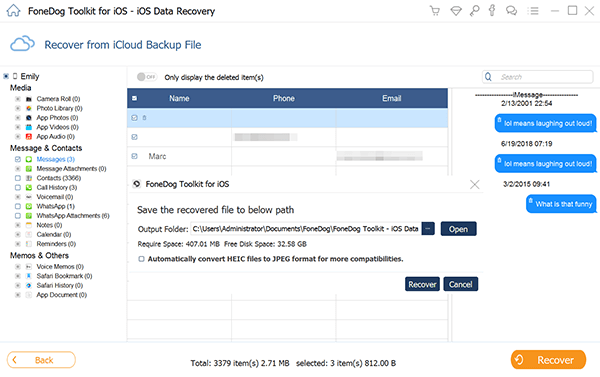
从iCloud备份中恢复已删除的邮件 - #3
重要注意事项:选择要打印的邮件后,请确保检查它是否为“HTML”格式。
最好的部分是关于 FoneDog iOS数据恢复 工具不仅可以恢复您的消息,还可以恢复其他重要文件,例如丢失的联系人,通话记录,照片,视频和其他来自iPhone的数据。
该软件将确保无论何时您需要它,您都能够恢复您认为丢失的东西,100%每次都成功。 您还可以放心,它不会搞砸您现有的数据,也不会损害您目前在iPhone上运行的任何内容。
此外,该程序与 MAC 或 Windows 计算机兼容下载。 让您放心,您将拥有该软件,而不仅仅是您的数据。
FoneDog Toolkit 减轻了您在尝试从 iPhone 或任何其他 iOS 设备打印短信时应该承受的压力。 快来试试吧!
iOS的数据恢复
恢复照片,视频,联系人,消息,通话记录,WhatsApp数据等。
从iPhone,iTunes和iCloud恢复数据。
与最新的iPhone 12,iPhone 12 pro和最新的iOS 14兼容。
免费下载
免费下载

现在,短信与我们发送的电子邮件一样重要。 可能有一段时间我们可能需要检索我们与某个人进行的完整对话,如果我们备份它,我们就会更容易跟踪它。
我们永远无法分辨可能会发生什么,所以始终备份它是很重要的,甚至对于我们所有其他重要文件也是如此。 看起来你可能看起来过于强迫和强迫,但你必须确保你有多个备份来支持你的重要事情,你永远不会太小心。
当你需要它时,你就会不那么担心,并且可以节省你更多时间从你的iPhone恢复旧的和删除的消息,而不仅仅是审查,但实际上有一个硬拷贝可供使用。
也有 FoneDog iOS数据恢复 安装在计算机上的工具将确保即使您忽略了备份这些消息的方式,也将有一种简单,快速和安全的方式将其恢复。
发表评论
评论
热门文章
/
有趣乏味
/
简单困难
谢谢! 这是您的选择:
Excellent
评分: 4.5 / 5 (基于 107 评级)